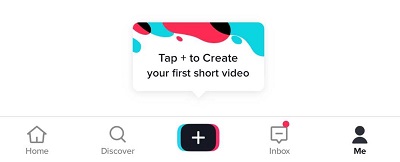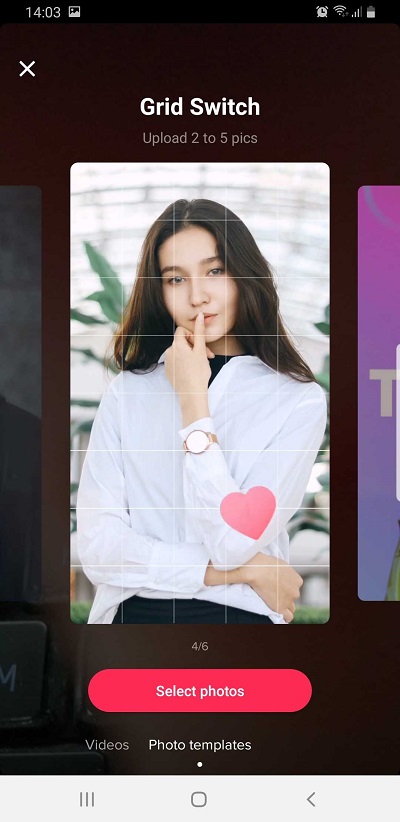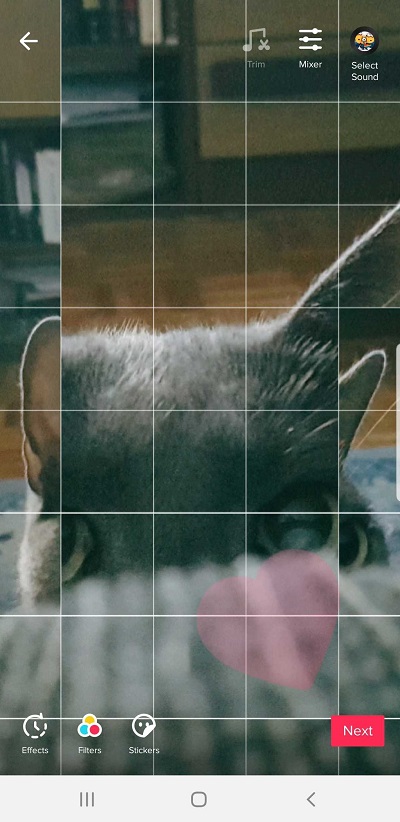TikTok은 지난 몇 년 동안 인기를 끌었던 짧은 동영상과 립싱크 동영상을 만드는 최고의 앱입니다. 하지만 이 앱을 사용하여 사진 슬라이드쇼를 만들 수 있다는 것을 알고 계셨습니까? 음, 할 수 있습니다. 이 기사에서는 여러 가지 방법으로 이를 수행하는 방법을 설명합니다.

단순한 콜라주가 창의적인 레이아웃 형식의 여러 장의 사진인 반면, TikTok은 조금 더 나아갑니다. 놀라운 효과 및 편집 도구와 함께 인앱 슬라이드쇼 기능은 정지된 사진을 찍어 독특하고 아름답고 창의적인 이야기로 바꿔줍니다.
인앱 기능을 사용하거나 타사 응용 프로그램을 사용하여 이러한 콜라주를 만드는 방법에 대해 설명합니다. 고맙게도 적절한 콘텐츠로 TikTok에서 인기를 얻기 쉽습니다. 앱 내 콘텐츠 편집 옵션의 전체 배열을 이해하는 것은 충성도 높은 팔로워를 확보하면서 TikTok에서 성공으로 수익을 창출하는 좋은 단계입니다.
TikTok을 사용하여 사진 슬라이드쇼 만들기
TikTok은 멋진 사진 슬라이드 쇼를 만드는 데 도움을 줄 수 있습니다. 사용하기 쉽고 모든 기능을 마스터하면 인상적인 사진 콜라주를 순식간에 만들 수 있습니다. 인앱 옵션에는 사진이 새 사진으로 페이드되는 슬라이드쇼, 변형, 픽셀화 등이 포함됩니다. 그럼 TikTok에서 완벽한 슬라이드쇼를 만들어 봅시다.
다음은 단계별 가이드입니다.
- 휴대폰에서 TikTok 앱을 엽니다.
- 화면 하단의 + 아이콘을 탭합니다.
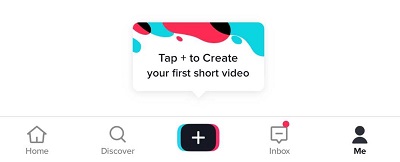
- "사진 템플릿" 또는 "M/V" 탭을 누릅니다. 이 탭이 없으면 출신 지역이 사진 슬라이드쇼를 지원하지 않으므로 대신 Animoto 앱을 사용해야 합니다. 이전 버전의 앱에는 한 번에 최대 12장의 사진을 추가할 수 있는 "업로드" 버튼이 있습니다.
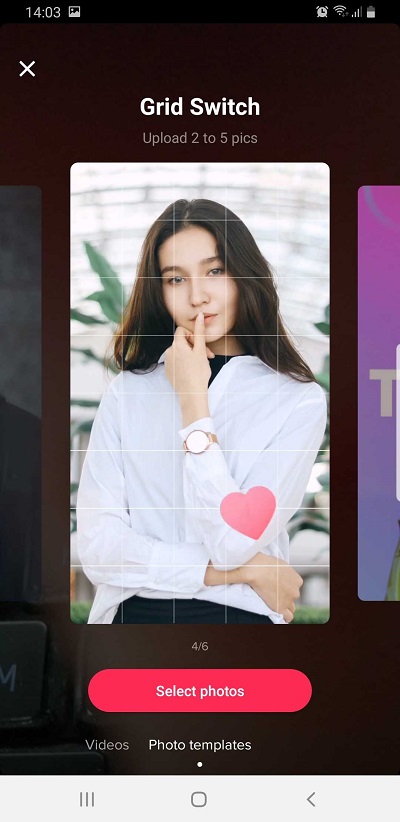
- 옵션을 스와이프하여 원하는 템플릿을 찾습니다. 올바른 사진을 찾으면 "사진 선택"을 탭하세요. 각 템플릿을 통해 해당 선택 항목으로 업로드할 수 있는 사진 수를 알 수 있습니다.
- 슬라이드쇼에 추가할 사진을 선택합니다. 추가하려는 각 사진의 오른쪽 상단 모서리에 있는 원을 탭합니다. 슬라이드쇼에 표시할 동일한 순서로 이미지를 선택합니다. 추가할 수 있는 사진 수는 선택한 템플릿에 따라 다릅니다.
- "다음"을 탭합니다.
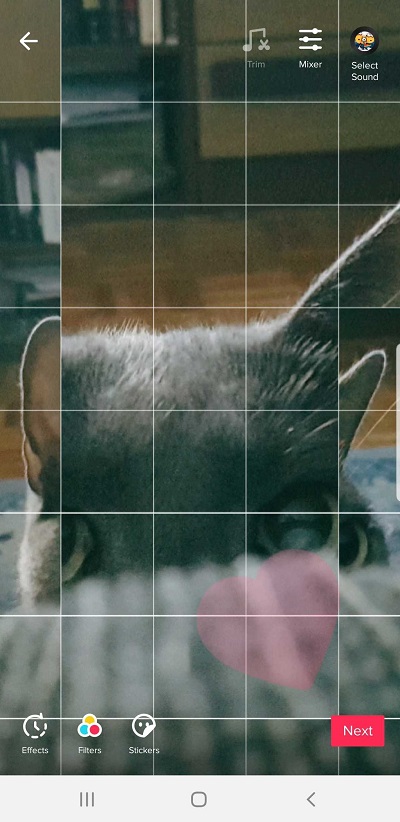
- 이제 사진 콜라주에 효과와 스티커를 추가할 수 있습니다. 완료되면 "다음"을 탭합니다.
- 기본 설정을 선택하고 "게시"를 눌러 콜라주를 게시하십시오. 모든 종류의 캡션을 추가하고 사진 슬라이드쇼를 볼 수 있는 사람, 댓글을 게시할 수 있는 사람 등을 조정할 수 있습니다.
애니모토 앱
일부 사용자는 템플릿 옵션이 표시되지 않아 콜라주나 슬라이드 쇼를 만들 수 없다고 말합니다. 그렇다면 Google Play 스토어 또는 App Store로 이동하여 Animoto 앱을 다운로드하십시오. 앞서 언급했듯이 이 훌륭한 앱으로 콜라주, 비디오를 만들고 후반 작업까지 할 수 있습니다.
Animoto로 멋진 사진 콜라주를 만드는 방법은 다음과 같습니다.

- 애니모토 앱을 엽니다.
- 화면 중앙에서 "동영상 만들기"를 탭합니다.
- 슬라이드쇼의 스타일을 선택하십시오. 선택할 수 있는 다양한 테마를 찾을 수 있습니다. "추천 스타일"을 스와이프하여 사용 가능한 스타일을 확인합니다. "모든 스타일 보기"를 탭하면 사용 가능한 모든 옵션을 볼 수 있습니다.
- 화면 하단의 "노래 변경"을 탭합니다. 그런 다음 비디오에 사용할 노래를 선택할 수 있는 "음악" 페이지가 표시됩니다.
- 사용하려는 노래를 선택합니다. 노래의 미리보기를 재생하여 마음에 드는지 확인할 수 있습니다. "내 음악"을 눌러 기기에서 음악을 추가할 수도 있습니다.
- 슬라이드쇼로 돌아가서 화면 오른쪽 상단에 나타나는 파란색 화살표를 탭합니다. iPhone의 사진 또는 비디오 앨범으로 이동합니다.
- "사진"을 탭하여 장치의 사진에 액세스합니다.
- 사용하려는 이미지를 선택합니다. 슬라이드 쇼당 최대 20장의 사진을 선택할 수 있습니다.
- 파란색 화살표를 다시 탭하여 "비디오 편집" 화면으로 이동합니다.
- 추가한 사진을 탭하여 수정합니다. 이 앱을 사용하면 텍스트를 추가하고 사진을 자르고 방향을 조정할 수 있습니다.
- "텍스트 추가"를 눌러 텍스트 전용 슬라이드를 만듭니다. 이 기능은 교육용 슬라이드쇼에 적합합니다.
- 슬라이드쇼를 게시하기 전에 "미리보기"를 탭하여 슬라이드쇼가 어떻게 보이는지 확인하십시오. '편집 계속'을 눌러 최종 변경합니다.
- 마지막 단계는 "비디오 저장 및 제작"을 탭하는 것입니다. 화면 하단에 나타납니다.
Animoto 계정 만들기
이제 Animoto를 사용하여 첫 번째 사진 슬라이드쇼 만들기를 마쳤으면 계정을 만들어야 합니다. 세부 정보를 입력하거나 Facebook 계정을 사용하여 로그인합니다. 완료되면 슬라이드쇼를 TikTok으로 보낼 준비가 된 것입니다. 이를 수행하려면 다음 단계를 따르십시오.
- 비디오를 탭하고 "재생"을 탭하여 다시 한 번 봅니다.
- "저장"을 선택하면 비디오가 카메라 롤에 다운로드됩니다.
- iPhone 또는 iPad에서 TikTok을 엽니다.
- + 아이콘을 탭합니다.
- "업로드"옵션을 선택하십시오.
- 카메라 롤에 추가할 비디오를 찾습니다.
- TikTok에 다른 효과를 추가하려면 "편집"을 탭하세요.
- 원하는 경우 스티커와 효과를 추가하세요. 완료되면 "다음"을 누릅니다.
- 게시 기본 설정을 입력하고 "게시"를 탭합니다.
사진 콜라주를 전 세계와 공유
보시다시피, 프로세스는 약간의 연습이 필요하며 일부 사용자는 사진 콜라주를 만들기 위해 Animoto 앱을 사용해야 TikTok에 게시할 수 있습니다. 몇 번 시도하면 모든 친구들이 즐길 수 있는 인상적인 슬라이드쇼를 만들 수 있을 것입니다.
멋진 슬라이드쇼를 만드는 방법에 익숙해지면 TikTok의 모든 기능과 옵션을 확인할 수 있습니다. 응용 프로그램을 사용하는 사람은 Instagram이나 YouTube와 같은 다른 소셜 미디어 사이트와 달리 TikTok이 유명해질 가능성이 훨씬 높습니다. 적절한 노력으로 적절한 콘텐츠를 자주 게시하면 TikTok에서 가장 영향력 있는 크리에이터처럼 팔로워를 확보하는 데 도움이 됩니다.